Инструкция по настройке уведомлений в Телеграм из amoCRM
В данной инструкции вы научитесь:
Создавать и интегрировать Телеграм бота
Управлять сообщениями в Телеграм: отправка, изменение, удаление
Создавать запросы на заполнение полей сделки в amoCRM из Телеграм
Добавлять и удалять кнопки
Данный виджет не предназначен для переписки с клиентами из amoCRM, он отправляет сообщения только в выбранный групповой чат, канал и в личный чат пользователю, который добавил себе вашего телеграм-бота.
Настраивать уведомления через виджет "Триггеры"

Содержание
- Установка и настройка виджета уведомлений в Телеграм
-
-
-
-
-
-
Настройки виджета
--------- {tg_bot_name}
--------- {tg_bot_nickname}
--------- {tg_user_id} {tg_user_name}
--------- {tg_user_nickname}
--------- {chat_id} {chat_name}
- Установите виджет из amoМаркета по ссылке
- Во вкладке Настройки добавьте номер телефона и выберете настройки примечания в ленте сделки.
- Далее настройте приветственное сообщение для автоответа, которое будет отправлено в чат в ответ на команду /start. ❗️В приветственном сообщении возможно применить такие пользовательские переменные:
--------- {tg_bot_name}
--------- {tg_bot_nickname}
--------- {tg_user_id} {tg_user_name}
--------- {tg_user_nickname}
--------- {chat_id} {chat_name}
Подключение телеграм бота
- Создайте БОТА в Телеграм. Для этого напишите пользователю @BotFather в Телеграм и следуйте инструкции;
- Скопируйте API Token бота, вида: 365554109:AAGwwRNdBbDeoIlg4w43HsnXmpY7jLVJF8;
- Перейдите в настройки виджета, во вкладке Подключение, вставьте токен и нажмите Подключить;
- Бот подключен, сохраните настройки виджета;
- Для сообщений в общий чат - добавьте вновь созданного бота в общий чат, после этого обязательно напишите что- либо в чате от любого пользователя;
- Для личных сообщений - напишите в личку вновь созданному боту любое сообщение.
- Во вкладке "Подключение" доступен функционал привязки пользователей, для этого нажмите на кнопку - Добавить связь.
- Выберете Тип (отдел/пользователь), сущность и чат, с которым будет осуществляться привязка. Также можно использовать топик, для этого выберите "Использовать топики" и укажите ID треда чата. Пример ID топика: "-1002101075493";
- Связь настроена, сохраните настройки.

Вы можете отправлять сообщение при смене этапа или любом другом действии, предусмотренном в цифровой воронке. Сообщение может содержать любые поля сделки, контакта, компании.
Пример: при переходе сделки в стадию "Ожидание оплаты", система моментально информирует финансового менеджера, отправляя ему данные о сделке и контакт клиента. Это позволяет оперативно обработать платеж и закрыть сделку, ускоряя оборот капитала и повышая общую эффективность работы компании.
- Перейдите в настройки нужной воронки и добавьте новое действие, выберите виджет "Уведомления в Телеграм от F5";
- Укажите условия триггера, например, при наличии тега у сделки;
- Выберите чат, группу, тред или канал, куда нужно отправить сообщение. Сообщения можно отправлять сразу в несколько чатов, выбрав нужный из списка и добавив новое поле.
- Можно также воспользоваться пунктом "Выбрать связь" и указать источник для связи, что даст возможность настроить отправку сообщения, например, ответственному менеджеру за сделку.
- Либо выбрать "Свое значение" и указать любые чаты, перечислив их ID из Телеграмм. ID чатов можно внести как в одно поле через запятую, так и создать несколько полей;
- В “Свое значение” можно записать переменную и подтянуть значение из любого кастомного поля, в котором может хранится ID чата;
- Чтобы отправить сообщение в тред, выберите "Использовать топики" и укажите ID треда для каждого чата. Пример ID топика: "-1002101075493";
- Eсли список чатов пуст или нужного чата нет в списке: напишите боту любое сообщение или добавьте бота в чат с правами администратора, или напишите любое сообщение в группе, где добавлен бот, после такой активности, чат появится в списке, либо укажите ID чата, выбрав "Свое значение";
- Добавьте текст, который нужно отправить. Можно использовать любые поля сделки, контакта, компании, эмоджи и форматирование текст. Используйте шаблоны переменных, для модификаций;
- Пример {{lead.name}} - название сделки; {{client.responsible.name}} - ответственный; любое поле по ID - {{lead.cf(1776457)}};
- При необходимости добавьте пользовательские кнопки, для это поставьте галочку "Добавить пользовательские кнопки". Функция позволит указать текст на кнопке и присвоить ей URL;
- Поставьте галочку "Запросить заполнение полей", если требуется, и выберите нужные поля. В этом случае вместе с сообщением в чат приходит кнопка редактирования полей прямо из Телеграм;
- Сохраняйте результат отправки в любое кастомное поле, выбрав пункт "Сохранить уникальный идентификатор сообщения".

Как форматировать текст в сообщениях в Телеграм
Начертание
<b>жирный</b>
<i>курсив</i>
<u>подчеркнутый</u>
<s>зачеркнутый</s>
<code>текст в виде моноширинного кода</code>
Ссылка на сайт
<a href="http://www.example.com/">Подробнее</a>
Пример ссылки на сделку в amoCRM
<a href="https://вашдомен.amocrm.ru/leads/detail/{{lead.id}}/">Открыть сделку</a>
Ссылка в виде кнопки
[button link="https://cmdf5.ru/widjety-amocrm" text="Виджеты"]
[button url="https://start1.com/" text="Запустить" once] - убрать кнопку, после её нажатия
Кнопка для триггерной ссылки (работает только с виджетом Триггеры)
[button url="{tlink:369258}" text="Завершить сделку"]
Как добавить эмоджи ☕ ?
Win + точка
Начертание
<b>жирный</b>
<i>курсив</i>
<u>подчеркнутый</u>
<s>зачеркнутый</s>
<code>текст в виде моноширинного кода</code>
Ссылка на сайт
<a href="http://www.example.com/">Подробнее</a>
Пример ссылки на сделку в amoCRM
<a href="https://вашдомен.amocrm.ru/leads/detail/{{lead.id}}/">Открыть сделку</a>
Ссылка в виде кнопки
[button link="https://cmdf5.ru/widjety-amocrm" text="Виджеты"]
[button url="https://start1.com/" text="Запустить" once] - убрать кнопку, после её нажатия
Кнопка для триггерной ссылки (работает только с виджетом Триггеры)
[button url="{tlink:369258}" text="Завершить сделку"]
Как добавить эмоджи ☕ ?
Win + точка
Настройка редактирования сообщений
Вы можете изменить сообщения при смене этапа или любом другом доступном действии из цифровой воронки.
- В настройках виджета внутри воронки выберите действие "Изменить сообщение".
- Выберите чат из списка и укажите ID сообщения, которое нужно удалить. Либо укажите ID любого чата, выбрав "Свое значение". В этом случае следует передавать данные в таком формате: «ID-чата:ID-треда:IDсообщения,…».

Настройка удаления сообщений
Вы можете добавить удаление сообщений при смене этапа или любом другом доступном действии из цифровой воронки.

- В настройках виджета внутри воронки выберите действие "Удалить сообщение".
- Выберите чат из списка и укажите ID сообщения, которое нужно удалить. Либо укажите ID любого чата, выбрав "Свое значение". В этом случае следует передавать данные в таком формате: «ID-чата:ID-треда:IDсообщения,…».
На каждый триггер ОТПРАВКИ нужен отдельный триггер УДАЛЕНИЯ
Чтобы иметь возможность удалить любые ранее отправленные сообщения, следует создавать отдельный триггер на удаление на каждый тип отправленного сообщения.
При создании триггера на отправление важно использовать использовать уникальное кастомное поле для хранения id-сообщения.
При создании триггера на отправление важно использовать использовать уникальное кастомное поле для хранения id-сообщения.
Настройка запроса заполнения полей
Вместе с сообщением вы можете отправить запрос на заполнение поля сделки в amoCRM. Получатель сообщения сможет нажать на кнопку редактирования и заполнить те поля, которые были выбраны в запросе. Так-же перед заполнением можно увидеть текущее значение.
Пример: когда сделка переходит в стадию "Верификация данных", менеджер получает сообщение с кнопкой для редактирования, позволяя ему немедленно обновить статус верификации прямо из сообщения, не заходя в CRM. Это минимизирует задержки, улучшает точность данных и ускоряет процесс продаж, обеспечивая более эффективное взаимодействие с клиентом.
- Для запроса полей поставьте галочку "Запросить заполнение полей" и выберите нужные поля.
- Можно заполнить поля следующих типов: текст, число, дата, список, файл, мультисписок, переключатели и флажки, примечание с простым текстом, примечание с файлом (ссылки на файлы будут в примечаниях), примечание с геолокацией (добавляет текущую локацию устройства в amoCRM), примечание с Контактом из Телеграм.

Добавление/удаление кнопок
Теперь можно легко указать текст на кнопке и присвоить ей URL, который может быть как обычной ссылкой, так и триггерной ссылкой (tlink). Есть возможность настроить автоматическое удаление кнопки после её нажатия. В одном сообщении можно разместить до 20 таких кнопок, что делает коммуникацию более интерактивной и функциональной.
Пример: после фррмирования новой заявки на услугу, менеджер автоматически получает сообщение с кнопками для подтверждения записи или ее отмены. Такие кнопки ускоряют процесс подтверждения и минимизируют риски двойной записи или недоразумений.
- Нажмите на галочку - "Добавить пользовательские кнопки".
- Далее нажмите на кнопку - "Добавить ряд кнопок".
- В открывшемся модальном окне заполните информацию: текст кнопки, тип (кнопка в виде ссылки или триггерная кнопка).
- При выборе триггерной кнопки, необходимо указать триггерную ссылку (tlink), а также при необходимости указать количество нажатий после которых кнопка удалится. Помимо этого предоставлена возможность указать пользовательский идентификатор.
- При выборе кнопки в виде ссылки, необходимо указать URL.

Настройка виджета через Триггеры
При совместной работе данного виджета с виджетом Триггеры, можно отправять сообщения по более расширенному списку событий, например: при создании контакта, при пропущенном звонке, при новом сообщении из чата. Также с сообщением можно отправять специальные кнопки, при нажатии на которые, запускается автоматизация в amoCRM: меняется статус сделки, заполняется поле и т.д. Имя и ID нажавшего на кнопку можно передавать в amoCRM, например, перевести на него сделку.
- Установите виджет "Триггеры"
- При необходимости добавьте триггерные ссылки и добавьте к ним автоматизацию. Более подробно как настраивать виджет Триггеры.
- В сценарии, в блоке условий выберите тип триггера "Telegram: отправить уведомление"
- Выберите чат, куда нужно отправить сообщение
- Впишите текст, добавьте триггерные ссылки при необходимости, сохраните.
Добавление кнопок вместо ссылок
Данный функционал работает в виджете Триггеры, а также при инициализации из цифровой воронки!
Чтобы при нажатии на ссылку не происходило перехода на страницу в браузере, преобразуйте их в кнопки через маску.
Вместо:
<a href ="{tlink:123}">Создать</a>
напишите:
[button url="{tlink:123}" text="Создать"]
При нажатии на такую кнопку браузер не откроется, но сценарий в Триггерах сработает.

Возникли вопросы или сложности с настройкой?
Читайте так же
Штаб-квартира «Команды F5»
Лучшие кейсы автоматизаций, новости о выходе новых виджетов и обновлениях действующих.
Подписаться в Telegram 

